在Excel表格中,平方可以用公式、函数、快捷键等多种方法表示
在Excel表格中,计算平方的方法有多种,主要包括:使用乘法公式、使用POWER函数、使用快捷键输入平方符号等。乘法公式简单易用、POWER函数更加直观、快捷键输入符号更方便。接下来,我将详细描述如何使用这些方法来计算和表示平方。
一、使用乘法公式
使用乘法公式是计算平方最简单的方法之一。在Excel中,可以通过将一个数与其自身相乘来计算平方。例如,如果想计算单元格A1中的数的平方,可以在单元格B1中输入以下公式:
=A1*A1
按回车键后,B1单元格将显示A1中数值的平方。这个方法非常直观,适用于大多数情况下的平方计算。
1.1 示例说明
假设在A列中有一系列数值,您可以在B列中输入公式来计算这些数值的平方:
=A1*A1
=A2*A2
=A3*A3
然后向下拖动填充柄,将公式应用到整个B列。这种方法快捷且易于理解,非常适合初学者。
1.2 优缺点分析
使用乘法公式的优点是简单明了,适用于各种情况;缺点是对复杂公式的处理能力有限,不够灵活。
二、使用POWER函数
Excel提供了专门用于幂运算的函数——POWER函数。通过POWER函数,您可以方便地计算平方、立方等多种幂次。例如,计算A1单元格中数值的平方,可以在B1单元格中输入以下公式:
=POWER(A1, 2)
按回车键后,B1单元格将显示A1中数值的平方。POWER函数更加灵活,适用于需要进行多次幂运算的情况。
2.1 示例说明
假设在A列中有一系列数值,您可以在B列中输入公式来计算这些数值的平方:
=POWER(A1, 2)
=POWER(A2, 2)
=POWER(A3, 2)
然后向下拖动填充柄,将公式应用到整个B列。POWER函数不仅适用于平方计算,还可以用于其他幂次的计算。
2.2 优缺点分析
使用POWER函数的优点是灵活性高,适用于各种幂次的计算;缺点是对于简单的平方计算,可能显得稍微复杂了一些。
三、使用快捷键输入平方符号
在某些情况下,您可能希望在Excel中以符号的形式表示平方。例如,您可能希望在单元格中输入“x²”这种形式的内容。在这种情况下,可以使用快捷键来输入平方符号。
3.1 输入方法
在Excel中,您可以使用以下步骤来输入平方符号:
双击单元格,进入编辑模式。
输入需要表示平方的数值或字母。
按住Alt键,然后在小键盘上输入0178。
松开Alt键,平方符号²将出现在光标位置。
例如,如果您希望在单元格中输入“5²”,可以按如下步骤操作:
双击单元格,输入“5”。
按住Alt键,在小键盘上输入0178。
松开Alt键,单元格中将显示“5²”。
3.2 优缺点分析
使用快捷键输入平方符号的优点是可以直观地表示平方,适用于需要显示结果而非计算的情况;缺点是不能用于计算,仅限于符号表示。
四、使用自定义格式
Excel还允许用户自定义单元格格式,以便更灵活地表示数值。通过自定义格式,可以将数值显示为平方的形式。
4.1 设置方法
假设您希望将A列中的数值显示为平方的形式,可以按以下步骤操作:
选中A列中的单元格。
右键单击,选择“设置单元格格式”。
在“数字”选项卡中,选择“自定义”。
在“类型”框中,输入以下格式代码:
0²
单击“确定”按钮。
此时,A列中的数值将显示为平方的形式。例如,数值5将显示为“5²”。
4.2 优缺点分析
使用自定义格式的优点是可以灵活地表示数值,适用于需要显示结果而非计算的情况;缺点是不能用于计算,仅限于符号表示。
五、使用数组公式
在某些情况下,您可能希望一次性计算多个数值的平方。此时,可以使用数组公式来实现。例如,假设在A列中有一系列数值,您希望在B列中计算这些数值的平方,可以按以下步骤操作:
选中B列中对应的单元格。
在编辑栏中输入以下数组公式:
=A1:A10^2
按住Ctrl+Shift+Enter键,确认输入。
此时,B列中的单元格将显示A列中数值的平方。这种方法适用于需要一次性计算多个数值的情况。
5.1 示例说明
假设在A列中有一系列数值,您可以在B列中输入数组公式来计算这些数值的平方:
=A1:A10^2
然后按住Ctrl+Shift+Enter键,确认输入。B列中的单元格将显示A列中数值的平方。
5.2 优缺点分析
使用数组公式的优点是可以一次性计算多个数值,适用于大规模计算的情况;缺点是操作稍微复杂,初学者可能需要一些时间来掌握。
六、使用VBA脚本
如果您对Excel的内置公式和函数不满意,或者需要进行更复杂的计算,可以考虑使用VBA脚本来实现。例如,您可以编写一个简单的VBA脚本来计算单元格中的平方。
6.1 编写VBA脚本
假设您希望在A列中计算数值的平方,可以按以下步骤操作:
按Alt+F11键,打开VBA编辑器。
在“插入”菜单中,选择“模块”。
在新建的模块中,输入以下代码:
Sub CalculateSquare()
Dim cell As Range
For Each cell In Range("A1:A10")
cell.Offset(0, 1).Value = cell.Value ^ 2
Next cell
End Sub
按F5键,运行脚本。
此时,B列中的单元格将显示A列中数值的平方。
6.2 优缺点分析
使用VBA脚本的优点是可以实现复杂的计算,适用于高级用户和需要进行特定计算的情况;缺点是需要一定的编程基础,初学者可能需要一些时间来学习。
七、使用第三方插件
除了Excel内置的功能外,还可以使用一些第三方插件来计算平方。例如,一些插件提供了更多的数学函数和公式,帮助用户进行复杂的计算。
7.1 插件介绍
一些常见的Excel插件包括:
Excel Math Add-In:提供了更多的数学函数和公式,适用于需要进行复杂计算的用户。
Kutools for Excel:提供了丰富的工具和功能,简化了各种操作和计算。
7.2 使用方法
以Excel Math Add-In为例,安装插件后,可以在插件菜单中找到相关的数学函数。具体使用方法可以参考插件的用户手册。
7.3 优缺点分析
使用第三方插件的优点是可以实现更多的功能和计算,适用于需要进行复杂计算的用户;缺点是需要安装插件,可能需要付费。
八、结合使用多种方法
在实际工作中,您可能需要结合使用多种方法来计算和表示平方。例如,您可以使用乘法公式来计算平方,使用自定义格式来显示结果,或者使用VBA脚本来实现复杂的计算。
8.1 示例说明
假设在A列中有一系列数值,您希望在B列中计算这些数值的平方,并在C列中以平方符号的形式显示结果,可以按以下步骤操作:
在B列中输入乘法公式,计算平方:
=A1*A1
=A2*A2
=A3*A3
选中C列中的单元格,设置自定义格式,将数值显示为平方的形式:
0²
结合使用VBA脚本,自动进行计算和格式设置:
Sub CalculateAndFormatSquare()
Dim cell As Range
For Each cell In Range("A1:A10")
cell.Offset(0, 1).Value = cell.Value * cell.Value
cell.Offset(0, 2).Value = cell.Value & "²"
Next cell
End Sub
8.2 优缺点分析
结合使用多种方法的优点是可以充分利用各个方法的优势,适用于需要进行复杂计算和显示的情况;缺点是操作稍微复杂,可能需要一些时间来掌握。
九、实际应用案例
在实际工作中,计算平方的需求可能出现在各种场景中。以下是几个实际应用案例,帮助您更好地理解如何在Excel中计算和表示平方。
9.1 案例一:计算面积
假设您需要计算一系列正方形的面积,可以在Excel中输入正方形的边长,并使用乘法公式或POWER函数计算面积。例如:
在A列中输入正方形的边长。
在B列中输入公式,计算面积:
=A1*A1
=POWER(A1, 2)
9.2 案例二:统计数据分析
在统计数据分析中,平方计算可能用于方差和标准差的计算。例如,您可以在Excel中输入一组数据,并使用公式计算每个数据的平方:
在A列中输入数据。
在B列中输入公式,计算平方:
=A1*A1
=POWER(A1, 2)
使用SUM函数计算平方和:
=SUM(B1:B10)
9.3 案例三:财务分析
在财务分析中,平方计算可能用于风险分析和投资组合优化。例如,您可以在Excel中输入一组投资收益数据,并使用公式计算每个数据的平方:
在A列中输入收益数据。
在B列中输入公式,计算平方:
=A1*A1
=POWER(A1, 2)
使用SUM函数计算平方和:
=SUM(B1:B10)
十、总结
在Excel表格中,平方可以通过多种方法表示,包括乘法公式、POWER函数、快捷键输入符号、自定义格式、数组公式、VBA脚本和第三方插件等。每种方法都有其优缺点,适用于不同的场景。在实际工作中,可以根据具体需求选择合适的方法,或者结合使用多种方法,充分利用各个方法的优势。通过不断实践和学习,您可以更好地掌握这些方法,提高工作效率。
相关问答FAQs:
1. 在Excel表格中,如何将一个数字求平方?
要在Excel表格中表示一个数字的平方,您可以使用乘法运算符。例如,如果要求2的平方,可以在单元格中输入“=2^2”。这将返回结果4,表示2的平方。
2. 如何在Excel中计算一列数字的平方?
如果您想要在Excel中计算一列数字的平方,可以使用函数来简化操作。在要显示结果的单元格中,使用“=POWER(单元格引用, 幂指数)”函数。例如,如果要计算A1单元格中的数字的平方,可以在另一个单元格中输入“=POWER(A1, 2)”。这将返回A1单元格中数字的平方。
3. 如何在Excel中快速计算多个数字的平方?
如果您需要在Excel中快速计算多个数字的平方,可以使用填充功能。首先,在一个单元格中输入一个数字的平方公式,然后选中该单元格并将鼠标移动到右下角,直到光标变为十字形。然后,按住鼠标左键并向下拖动,以填充其他单元格。Excel将自动根据您的模式为每个单元格计算正确的平方值。
文章包含AI辅助创作,作者:Edit2,如若转载,请注明出处:https://docs.pingcode.com/baike/4902057